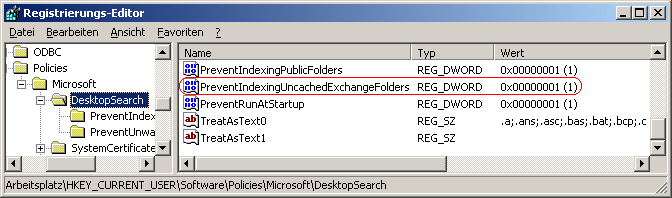|
Die Windows-Desktopsuche indiziert standardmässig alle Exchange-Elemente, unabhängig davon, ob sie im Cache gespeichert sind. Um die Leistung des Rechners zu verbessern, können Sie das Indizieren von Exchange im Nicht-Cache-Modus verhindern. Der Benutzer kann dann nur noch Outlook-Elemente (z.B. PST-Dateien oder Cache-Exchange-Elemente) auf dem lokalen Rechner indizieren.
So geht's:
- Starten Sie ...\windows\regedit.exe bzw. ...\winnt\regedt32.exe.
- Klicken Sie sich durch folgende Schlüssel (Ordner) hindurch:
HKEY_CURRENT_USER
Software
Policies
Microsoft
DesktopSearch
Falls dieser Schlüssel noch nicht existiert, dann müssen Sie ihn erstellen. Dazu klicken Sie mit der rechten Maustaste in das rechte Fenster. Im Kontextmenü wählen Sie "Neu" > "Schlüssel". Als Schlüsselnamen geben Sie "DesktopSearch" ein.
- Doppelklicken Sie auf den Schlüssel "PreventIndexingUncachedExchangeFolders".
Falls dieser Schlüssel noch nicht existiert, dann müssen Sie ihn erstellen. Dazu klicken Sie mit der rechten Maustaste in das rechte Fenster. Im Kontextmenü wählen Sie "Neu" > "DWORD-Wert" (REG_DWORD). Als Schlüsselnamen geben Sie "PreventIndexingUncachedExchangeFolders" ein.
- Ändern Sie den Wert von "0" auf "1".
- Die Änderungen werden ggf. erst nach einem Neustart aktiv.
Hinweise:
- PreventIndexingUncachedExchangeFolders:
0 = Der Benutzer kann festlegen, ob Nicht-Cache-Ordner in Exchange indiziert werden sollen.
1 = Das Indizieren von Exchange wird im Nicht-Cache-Modus verhindert.
- Der Cache-Modus wird erst ab Outlook Version 2003 unterstützt. In älteren Outlook-Version werden alle indizierten Elemente direkt vom Exchange-Server gedownloadet.
- Ändern Sie bitte nichts anderes in der Registrierungsdatei. Dies kann zur Folge haben, dass Windows und/oder Anwendungsprogramme nicht mehr richtig arbeiten.
Querverweis:
|